Installation VLC
VLC Media Player est un lecteur multimédia gratuit disponible en français qui permet d'écouter de la musique, de regarder des vidéos et de faire des captures d'écran. Il gère également les sous-titres.
Il n'est pas nécessaire d'installer de pack de codec pour l'utiliser.
La version disponible lors de la rédaction de cet article était la version 1.0.3.
Vous pouvez la télécharger sur le site de l'éditeur ici : http://www.videolan.org/vlc/. VLC est disponible sous plusieurs systèmes d'exploitation, attention de bien télécharger celui correspondant à votre système d'exploitation.
Remarque : L'article qui va suivre présente le logiciel dans sa version avec installation. VLC est également disponible en version portable.
Installation du logiciel :
Pour lancer l'installation du logiciel, exécutez le fichier que vous venez de télécharger  .
.
Étape 1 :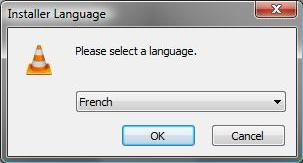
Sélectionnez French (Français) puis cliquez sur OK.
Étape 2 :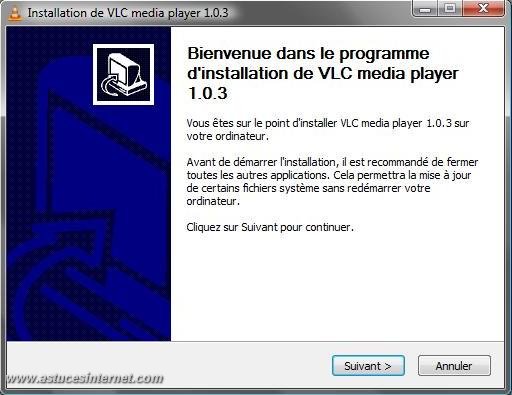
Cliquez sur Suivant afin de poursuivre l'installation.
Étape 3 :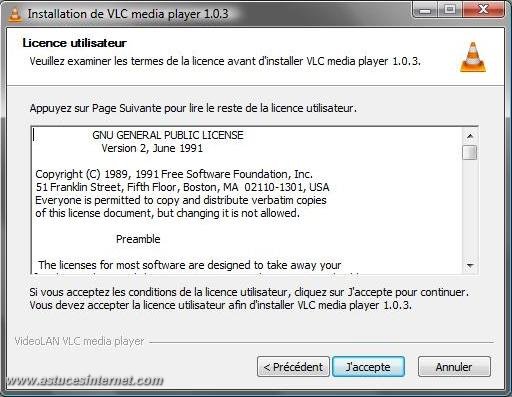
Cliquez sur J'accepte afin de pouvoir poursuivre l'installation.
Étape 4 :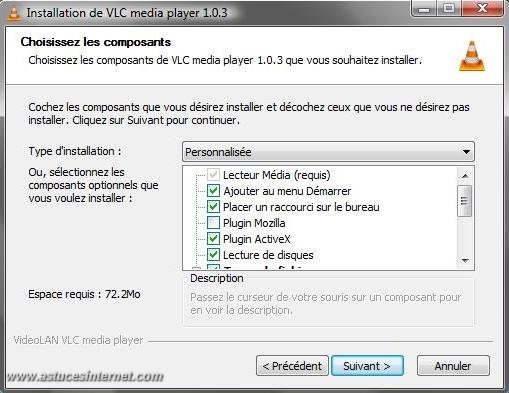
Cochez les éléments que vous souhaitez installer puis cliquez sur Suivant.
Aperçu des composants disponibles :
Liste des associations possibles pour les différents types de fichiers : Ce sont tous les formats supportés par VLC, à vous de choisir ceux que vous voulez que VLC reconnaisse (vous y trouverez les codecs audio et vidéo ainsi que les conteneurs vidéos les plus courants).
Pour les fichiers audio :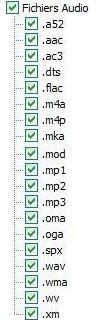
Pour les fichiers vidéo :
Pour les autres types de fichiers :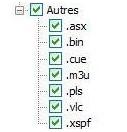
Note : Si vous souhaitez modifier les associations ultérieurement, vous pourrez le faire en allant dans Outils > Préférences > Interface et en cliquant sur Configuration des associations.
Étape 5 :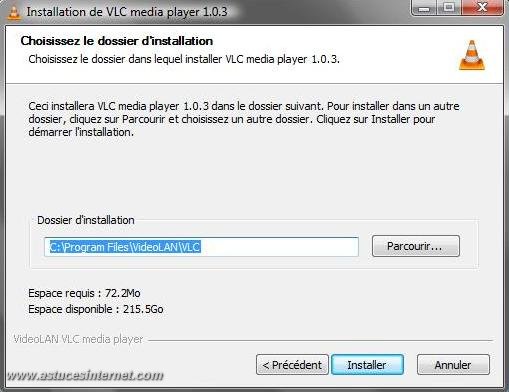
Par défaut VLC s'installe dans le répertoire suivant : C:\Program Files\VideoLAN\VLC.
Vous avez la possibilité de le modifier en cliquant sur Parcourir et en choisissant un nouveau dossier. Cliquez sur Installer pour continuer l'installation.
Étape 6 :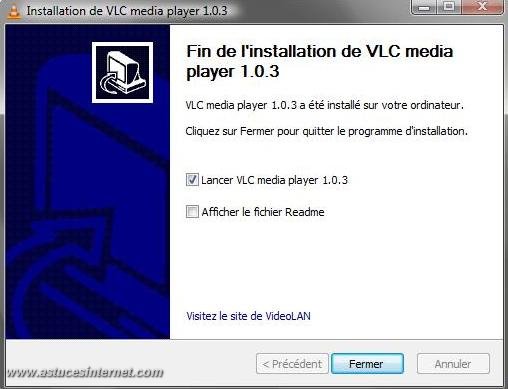
Cliquez sur Fermer pour terminer l'installation, si vous ne souhaitez pas lancer VLC, décochez Lancer VLC media player 1.0.3.
Vous pouvez également afficher le fichier Readme et/ou visiter le site de l'é
A découvrir aussi
Inscrivez-vous au blog
Soyez prévenu par email des prochaines mises à jour
Rejoignez les 15 autres membres
